
我々は、すべての我々は、インストルメントパネル上の背の高いパワーBI、オンライン私たちの同僚と共有に加えてこのような高い力グリッドダッシュボードで作ることができることを知って、我々はそれを行うためにPPTプレゼンテーションにダッシュすることができるでしょうか?答えは、我々は方法を共有したいと思います、はい今日でなければなりません!
パワータイルBIアプリケーション
のPowerPoint年間で1クリックし、「挿入」 - 「App Storeの」検索「パワーBIタイル」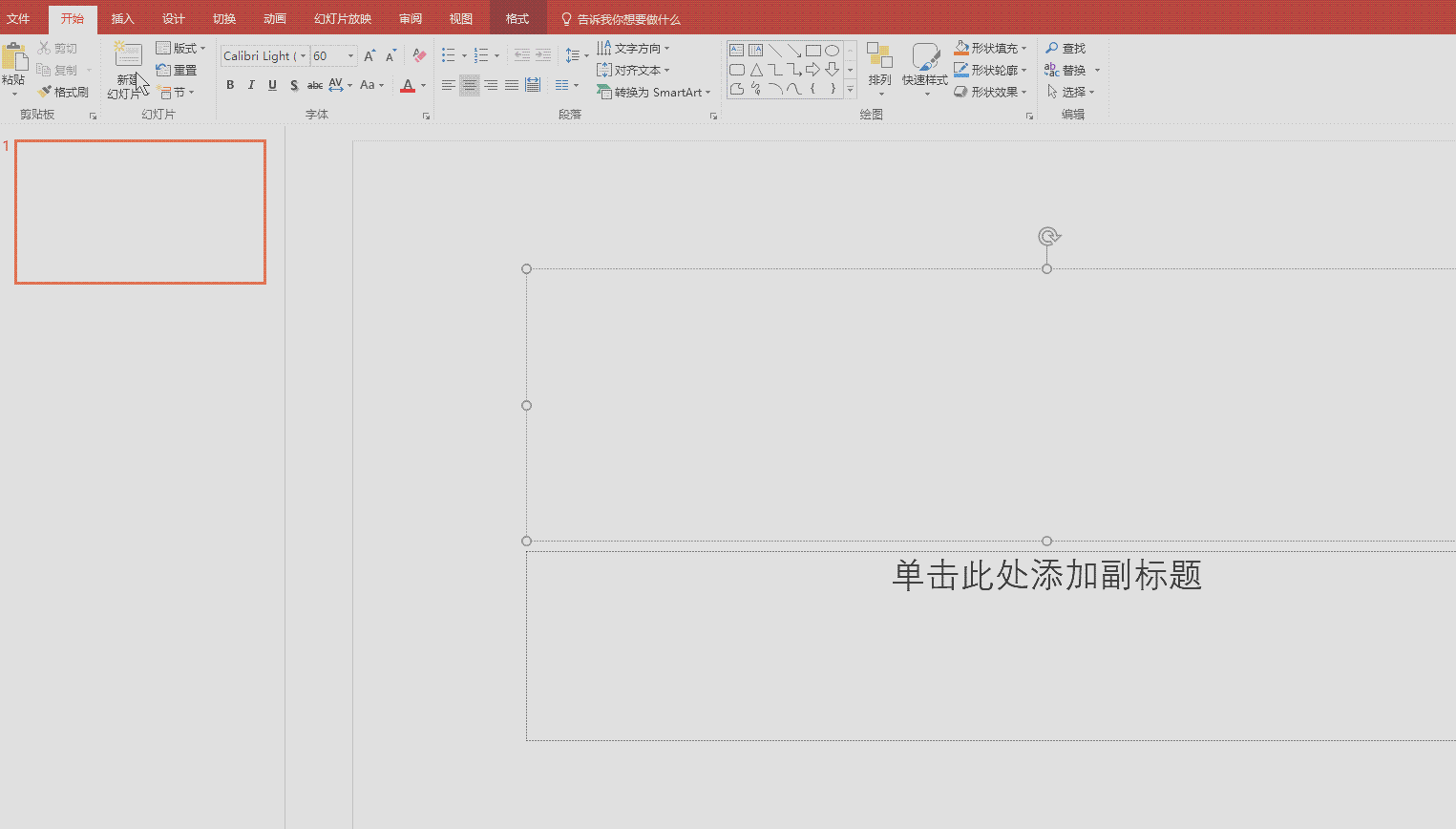
2.私たちは「電源BIタイルを得る。このようにして、 「アプリケーション、無料のOfficeアプリケーション。「読み込み」をクリックして選択
- ホームアプリケーション、私たちが選択するための二つの方法に:
A)POWER BI FROM - パワーBIオンラインからロード
b)はPUBLIC REPORT FROM -出版されたレポートからロードされた(私たちは、この機能が一時的に利用できないことに注意する必要があります)
4。我々は選択した電源BIからロードされ、それがパワーBIアカウントとパスワードと承認を入力するように私たちを必要とします。
- これが完了すると、アプリケーションがパワーBIのダッシュボードとレポートのオンライン版(無料版のみマイワークスペースのダッシュボードとレポートをサポートしていることに注意してください)のすべてを私たちを見ることができます。

- 所望の表示ダッシュボードやレポートを選択して、あなたは成功したPPTへの報告で私たちの視覚化を追加することができます。そして、オンライン版は、我々は対話的にフィルタリングし、ドリル報告することができます。

- ここでは、報告書公表(PUBLIC REPORT)からロードさを見て

発表されたレポートのアドレスを入力するために私たちを必要とし、から来ますか?解凍「のWebに埋め込まれた」 -はい、それは、「レポート」のオンラインバージョンからです。埋め込みコード内のメールアドレスのリンクをコピーします。(この機能はあなたの特定の導入を与えることはありません使用できませんので、興味のある友人は自分自身にその理由を見つけることができます)
!
まあ、私たちはよく学んだ〜